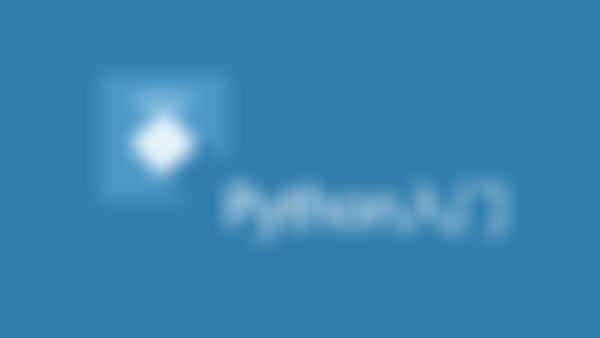-
Powershell会给数据分配一个最佳的数据类型;如果一个整数超出了32位整数的上限([int32]::MaxValue),它就会分配一个64位整数的数据类型;如果碰到小数,会分配一个Double类型;如果是文本,Powershell会分配一个String类型;如果是日期或者时间,会被存储为一个Datetime对象。 这种类型自适应也称作“弱类型”,虽然使用起来方便,但是也会有一些限制,甚至危险。如果powershell选择了一个错误的类型付给变量,可能会引发一些奇怪的现象。例如有一个变量要存储的是即将拷贝文件的个数,可是在赋值时付了一个字符串,Powershell不会去做过多的判断,它会更新这个变量的类型,并且存储新的数据。所以一般专业的程序员或者脚本开发者更喜欢使用“强类型”,哪怕在赋值时类型不兼容的报错,他们也乐意接受。 喜欢使用强类型的另一个原因是:每一个数据类型都有属于自己的函数。例如DateTime,和XML,尽管这两种类型都可以用纯文本表示,但是使用强类型[DateTime]和[XML],对于数据操作起来更方便,这两个类型的方法可是很丰富奥! 指定类型定义变量 定义变量时可以在变量前的中括号中加入数据类型。例如定义一个Byte类型的变量,因为Byte的定义域为[0,255],一旦尝试使用一个不在定义域中的值赋给该变量就会显示一条错误信息。 PS> [byte]$b=101 PS> $b 101 PS> $b=255 PS> $b 255 PS> $b.gettype() IsPublic IsSerial Name BaseType -------- -------- ---- -------- True True Byte System.ValueType PS> $b=256 Cannot convert value "256" to type "System.Byte".查看全部
-
变量可以自动存储任何Powershell能够识别的类型信息,可以通过$variable的GetType().Name查看和验证Powershell分配给变量的数据类型。 PS> (10).gettype().name Int32 PS> (9999999999999999).gettype().name Int64 PS> (3.14).gettype().name Double PS> (3.14d).gettype().name Decimal PS> ("WWW.MOSSFLY.COM").gettype().name String PS> (Get-Date).gettype().name DateTime查看全部
-
对于$private限制的变量能不能在函数中通过$global修改呢?不但不能修改,还会删除当前的$private变量 PS> Function f(){ "var=$var";$global:var=" Try to change variable in function"} PS> $private:var="I am a private variable" PS> $private:var I am a private variable PS> $var I am a private variable PS> f var= PS> $private:var PS> $var PS> PS> $private -eq $null True 但是$local 修饰的变量则可以通过$global在函数内部更改。 PS> Function f(){ "var=$var";$global:var=" Try to change variable in function"} PS> $var="I am a local variable." PS> $var I am a local variable. PS> $private:var I am a local variable. PS> f var=I am a local variable. PS> $var Try to change variable in function PS> $local:var Try to change variable in function查看全部
-
当调用一个已定义的函数,Powershell会生成第二个作用域,它可以对调用者的作用域中的变量执行读操作,但是不能执行写操作。 PS> function f(){ "var=$var";$var="function inner";$var } PS> $var="I am in console." PS> $var I am in console. PS> f var=I am in console. function inner PS> $var I am in console. 怎样把当前控制台中的变量保护起来,不让它在函数和脚本中被访问,Private修饰符就派上了用场。 PS> function f(){ "var=$var";$var="function inner";$var } PS> $private:var="i am a private variable in console,other scope can not access me." PS> f var= function inner PS> $private:var i am a private variable in console,other scope can not access me.查看全部
-
设置单个变量的作用域 到目前为止,看到的变量作用域的改变都是全局的,能不能针对某个具体变量的作用域做一些个性化的设置。 $global 全局变量,在所有的作用域中有效,如果你在脚本或者函数中设置了全局变量,即使脚本和函数都运行结束,这个变量也任然有效。 $script 脚本变量,只会在脚本内部有效,包括脚本中的函数,一旦脚本运行结束,这个变量就会被回收。 $private 私有变量,只会在当前作用域有效,不能贯穿到其他作用域。 $local 默认变量,可以省略修饰符,在当前作用域有效,其它作用域只对它有只读权限。 打开Powershell控制台后,Powershell会自动生成一个新的全局作用域。如果增加了函数和脚本,或者特殊的定义,才会生成其它作用域。在当前控制台,只存在一个作用域,通过修饰符访问,其实访问的是同一个变量: PS> $logo="www.pstips.net" PS> $logo www.pstips.net PS> $private:logo www.pstips.net PS> $script:logo www.pstips.net PS> $private:logo www.pstips.net PS> $global:logo www.pstips.net查看全部
-
更改变量的可见性 你可以很容易的看到没有Powershell解释器自动限制可见性时会发生什么状况,同样是刚才的脚本,刚才的命令,只是在运行脚本时多加上一个点”.” 和一个空格: PS> $windows="Hellow" PS> . .\test.ps1 Windows Folder: C:\Windows PS> $windows C:Windows 在运行脚本时使用一个原点和空格,Powershell解释器就不会为脚本本身创建自己的变量作用域,它会共享当前控制台的作用域,这种不太灵活但却简单的方法,使用时一定要格外小心。 加强变量可见性限制的优点:清空初始化环境 可以假设一个场景,如果你在当前控制台不小心定义了一个只读的常量,这个常量既不能更新也不能删除,很是麻烦。但是如果你在脚本中操作这个变量就不成问题,因为脚本有自己的作用域。例如,将下面文本保存为test.ps1,并调用没有任何问题: New-Variable a -value 1 -option Constant "Value: $a" PS> .\test.ps1 Value: 1 PS> .\test.ps1 Value: 1 但是如果你通过圆点禁用作用域限制,调用test.ps1,就会有异常,因为一个常量不能被创建两次。 PS> . .\test.ps1 Value: 1 PS> . .\test.ps1 New-Variable : A variable with name 'a' already exists. Attest.ps1:1 char:13 + New-Variable <<<< a -value 1 -option Constant + CategoryInfo : ResourceExists: (a:String) [New-Variable], SessionStateException + FullyQualifiedErrorId : VariableAlreadyExists,Microsoft.PowerShell.Commands.NewVariableCommand 所以这种变量的作用域限制可以把变量的冲突降到最小。查看全部
-
Powershell所有的变量都有一个决定变量是否可用的作用域。Powershell支持四个作用域:全局、当前、私有和脚本。有了这些作用域就可以限制变量的可见性了,尤其是在函数和脚本中。 如果我们对变量不做特别的声明,Powershell解释器会自动处理和限制变量的作用域。将下面的内容命令保存着至test1.ps1 $windows = $env:windir “Windows Folder: $windows” 然后在控制台给变量$windows赋值,并调用Test.ps1脚本。 PS> $windows="Hellow" PS> .\test.ps1 Windows Folder: C:\Windows PS> $windows Hellow 调用脚本时,会分配一个变量$windows,在脚本调用结束后,这个变量被回收,脚本中的变量不会影响脚本外的变量,因为它们在不同的作用域中。powershell会针对每个函数和脚本给它们分配不同的作用域。查看全部
-
continue继续循环 在循环过程中,可以用break退出当前循环,还可以用continue跳过后续循环代码,继续下一次循环查看全部
-
如果你在Python交互环境下敲代码,还要特别留意缩进,并且退出缩进需要多敲一行回车: >>> age = 20 >>> if age >= 18: ... print 'your age is', age ... print 'adult' ... your age is 20 adult查看全部
-
if 语句后接表达式,然后用:表示代码块开始查看全部
-
因为()既可以表示tuple,又可以作为括号表示运算时的优先级,结果 (1) 被Python解释器计算出结果 1,导致我们得到的不是tuple,而是整数 1。 正是因为用()定义单元素的tuple有歧义,所以 Python 规定,单元素 tuple 要多加一个逗号“,”,这样就避免了查看全部
-
1.当我们在Python交互式环境下编写代码时,>>>是Python解释器的提示符,不是代码的一部分。 2.当我们在文本编辑器中编写代码时,千万不要自己添加 >>>。 print语句也可以跟上多个字符串,用逗号“,”隔开,就可以连成一串输出: >>> print 'The quick brown fox', 'jumps over', 'the lazy dog' The quick brown fox jumps over the lazy dog print会依次打印每个字符串,遇到逗号“,”会输出一个空格,因此,输出的字符串是这样拼起来的:查看全部
-
Python的注释以 # 开头,后面的文字直到行尾都算注释 注释还有一个巧妙的用途,就是一些代码我们不想运行,但又不想删除,就可以用注释暂时屏蔽掉查看全部
-
变量名必须是大小写英文、数字和_的组合,且不能用数字开头查看全部
-
字符串既包含'又包含",在它前面插入一个\表示这是一个普通字符,不代表字符串的起始 转义字符 \ 不计入字符串的内容中 \n 表示换行 \t 表示一个制表符 \\ 表示 \ 字符本身查看全部
举报
0/150
提交
取消